怎么设置手机屏幕红点显示 怎样设置荣耀手机桌面红点数字提示关闭
日期: 来源:龙城安卓网
手机屏幕红点显示功能是现代智能手机中常见的一种提示方式,它可以在桌面图标上显示红点,以提醒用户有未读信息或者新的通知,对于一些用户来说,这一功能可能会产生一定的困扰。尤其是在荣耀手机上,有时候可能会出现红点数字提示过多或者过于频繁的情况,影响了用户的使用体验。如何设置荣耀手机的桌面红点数字提示关闭呢?下面将为大家详细介绍。
怎样设置荣耀手机桌面红点数字提示关闭
具体方法:
1.在手机桌面点击一下【设置】。
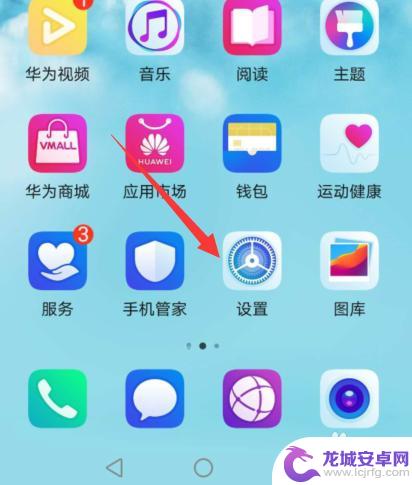
2.进入设置界面之后打开【通知】。
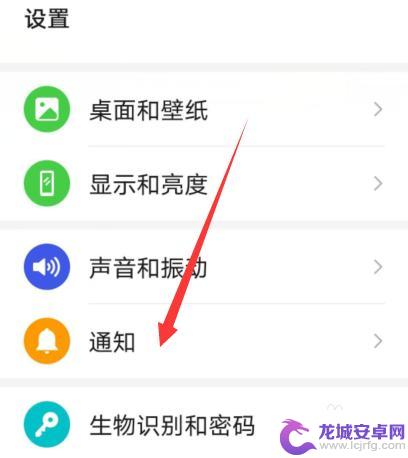
3.打开后可以点击一下【桌面图标角标】。
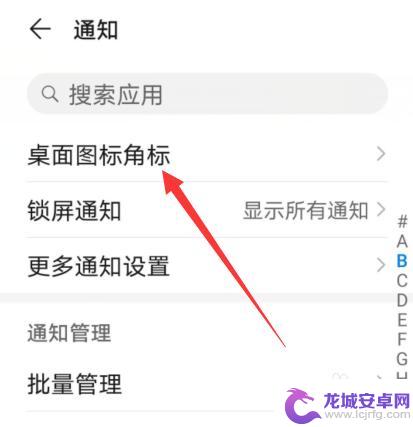
4.然后去选择不用显示红点或者数字提示的应用选项。
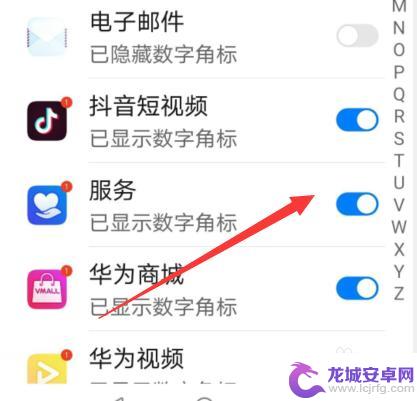
5.点击后面的开关就可以关闭,这样就不会显示。
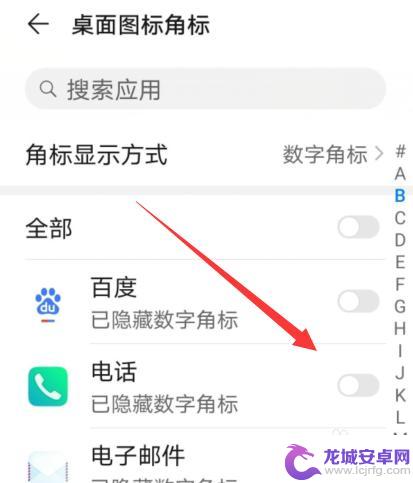
6.如果不是取消而是更换显示方式,可以点击一下【角标显示方式】。
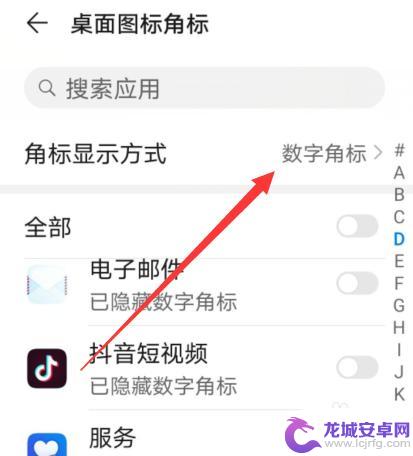
7.弹出的选项栏选择设置更换显示方式。
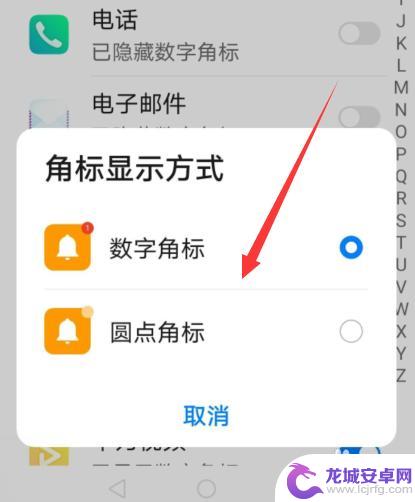
以上就是如何设置手机屏幕红点显示的全部内容,如果您还有疑问,请按照小编的方法操作,希望本文能够对您有所帮助。












